Hình ảnh hóa biểu đồ phân tán và bong bóng
Bạn có thể sử dụng Biểu đồ phân tán và Biểu đồ bong bóng để hiển thị nhiều dữ liệu liên quan trong một Biểu đồ. Trong cả hai biểu đồ này, trục X hiển thị một trường số và trục y hiển thị một trường khác, giúp dễ dàng xem mối quan hệ giữa hai giá trị cho tất cả các mục trong biểu đồ. Trong biểu đồ Bong bóng, trường số thứ ba kiểm soát kích thước của các điểm dữ liệu.
Như bạn đã biết từ các chương trước, bạn cần bắt đầu với một Bảng và sau đó chuyển đổi nó thành trực quan hóa Biểu đồ phân tán.
Chọn các trường - Thể thao, Số huy chương và Sự kiện. Theo mặc định, Bảng sẽ được hiển thị.
Bấm vào mũi tên bên cạnh Sự kiện trong danh sách Trường Power View.
Nhấp chuột Count (Distinct).
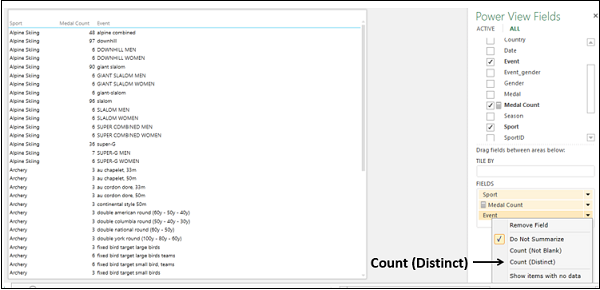
Trường Sự kiện thay đổi thành trường số Số lượng Sự kiện.
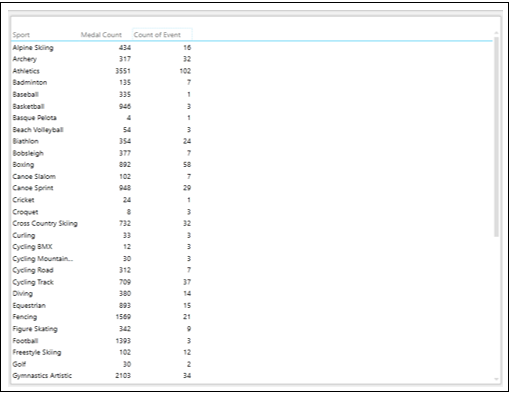
Có một trường danh mục Sportvà hai trường số, Medal Count and Count of Event.
Chuyển sang Hình ảnh hóa Biểu đồ Phân tán
Chuyển Bảng thành Biểu đồ Phân tán như sau:
- Nhấp vào Bảng.
- Nhấp vào tab THIẾT KẾ.
- Bấm Biểu đồ Khác trong nhóm Hình ảnh hóa Chuyển đổi.
- Chọn Scatter từ danh sách thả xuống.
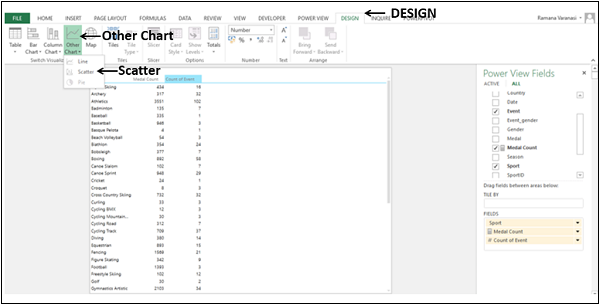
Bảng sẽ được chuyển đổi thành Biểu đồ phân tán.
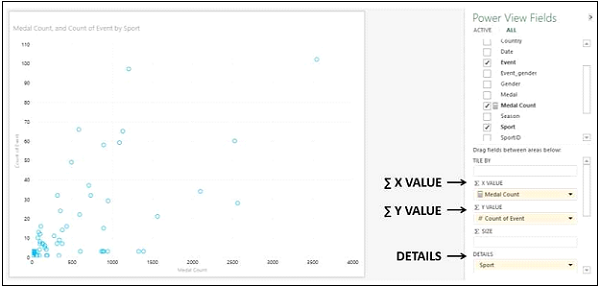
Bạn sẽ quan sát những điều sau:
Các điểm dữ liệu được hiển thị dưới dạng các vòng tròn có cùng kích thước, cho biết giá trị Tổng số sự kiện và Tổng số huy chương có liên quan như thế nào đối với từng môn thể thao.
Số huy chương được hiển thị trên Trục X và Số lượng sự kiện trên Trục Y.
Số huy chương được đặt trong khu vực - ∑ X GIÁ TRỊ trong ngăn Trường Power View.
Số lượng sự kiện được đặt dưới vùng - ∑ Y VALUE trong ngăn Trường Power View.
Thể thao được đặt dưới khu vực - CHI TIẾT trong ngăn Trường Power View.
Thêm nhãn dữ liệu vào biểu đồ phân tán
Thêm Nhãn dữ liệu vào các điểm dữ liệu trong Biểu đồ phân tán như sau:
- Nhấp vào tab LAYOUT trên Ribbon.
- Nhấp vào Nhãn dữ liệu trong nhóm Nhãn.
- Chọn Ngay từ danh sách thả xuống.
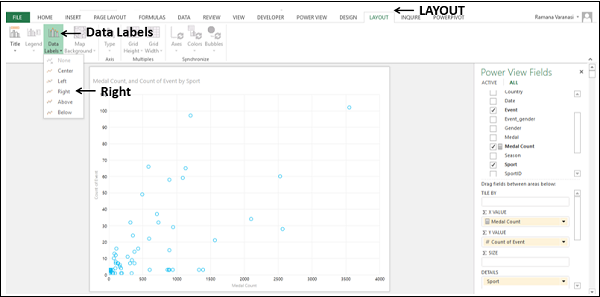
Nhãn dữ liệu xuất hiện cho các điểm dữ liệu.
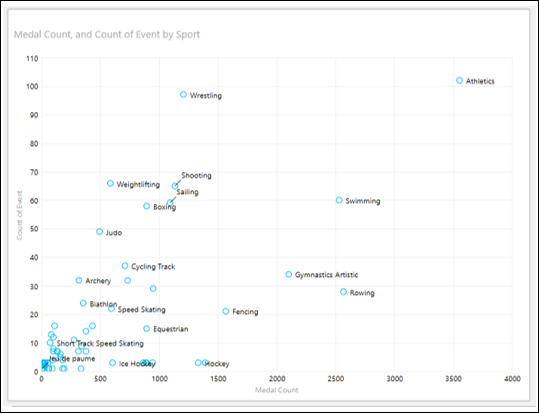
Bạn sẽ quan sát những điều sau:
Nhãn Dữ liệu xuất hiện ở bên phải của các điểm dữ liệu, như bạn đã chọn Đúng.
Môn thể thao vật có số huy chương ít hơn ở nhiều sự kiện hơn so với môn thể thao chèo thuyền có số huy chương nhiều hơn trong số sự kiện ít hơn.
Chuyển đổi sang Hình ảnh hóa biểu đồ bong bóng
Bạn có thể chuyển đổi trực quan hóa Biểu đồ phân tán sang trực quan hóa Biểu đồ bong bóng bằng cách thêm trường số thứ ba kiểm soát kích thước của các điểm dữ liệu.
Kéo Quốc gia vào ∑ Khu vực kích thước. Biểu đồ phân tán sẽ được chuyển đổi thành Biểu đồ bong bóng.
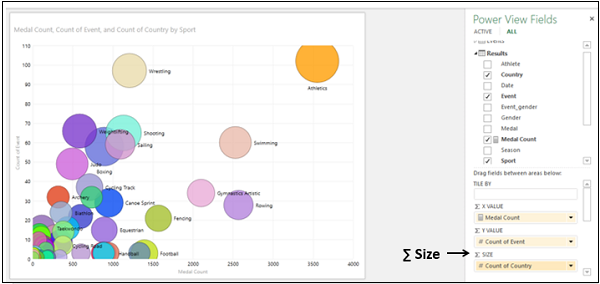
- Kéo Số lượng huy chương vào ∑ Khu vực kích thước.
- Kéo Quốc gia vào khu vực ∑ X VALUE.
Số quốc gia sẽ được hiển thị trên Trục X và Số lượng sự kiện trên Trục Y. Kích thước của mỗi Bong bóng hiển thị Số lượng Huy chương. Nhãn Dữ liệu hiển thị Thể thao.
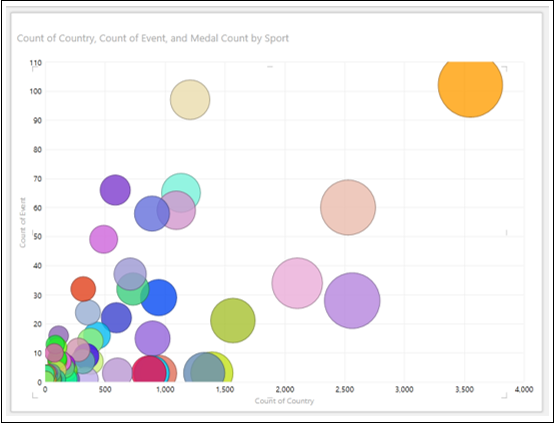
Khám phá dữ liệu với Hình ảnh hóa biểu đồ bong bóng
Bạn có thể khám phá dữ liệu với Biểu đồ bong bóng theo một số cách. Bạn sẽ hiểu các phương pháp khác nhau mà bạn có thể sử dụng để trực quan hóa và khám phá dữ liệu với Biểu đồ bong bóng trong phần này và các phần tiếp theo.
Đặt con trỏ trên Bong bóng. Các giá trị của điểm dữ liệu đó sẽ được hiển thị bên cạnh Bong bóng.
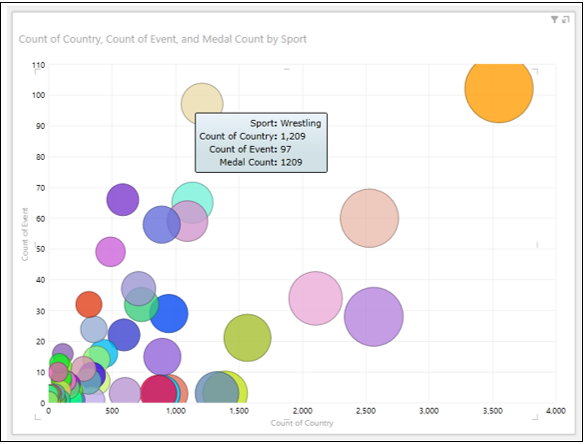
Nhấp vào Bong bóng. Chỉ Bong bóng cụ thể đó mới được đánh dấu. Tất cả các Bong bóng khác sẽ không hoạt động.
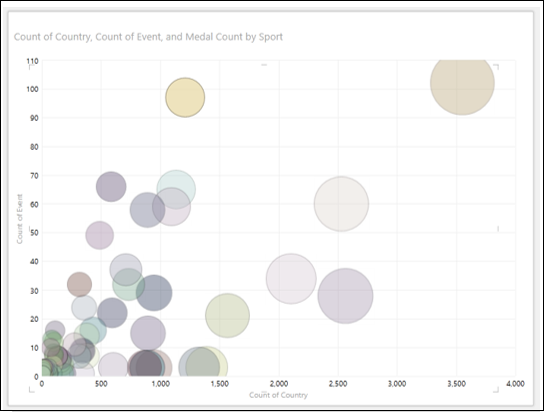
Hình dung với màu sắc
Bạn có thể khám phá dữ liệu bằng cách thêm màu vào một danh mục, để các bong bóng được tô màu theo giá trị danh mục -
Kéo trường Giới tính vào vùng COLOR trong ngăn Trường Power View. Bong bóng sẽ được tô màu theo các giá trị của Giới tính. Giới tính xuất hiện trong Truyền thuyết.
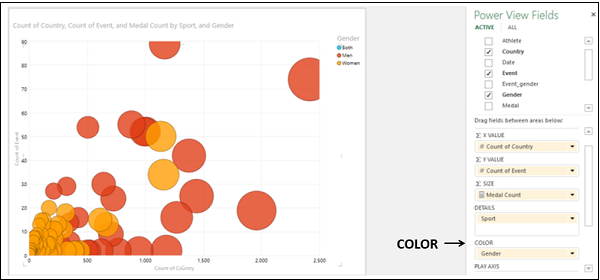
Nhấp vào giá trị - Phụ nữ trong truyền thuyết.

Bạn sẽ quan sát những điều sau:
Trong Chú giải, giá trị đã chọn - Phụ nữ được tô sáng.
Trong Biểu đồ, tất cả Bong bóng có giá trị - Phụ nữ được đánh dấu và tất cả các Bong bóng khác sẽ chuyển sang màu xám.
Từ Bong bóng được tô sáng, bạn có thể thấy rằng đối với các môn Thể thao - Điền kinh và Bơi lội, Nữ có số Huy chương cao nhất. Bạn có thể tìm giá trị của các điểm dữ liệu này bằng cách đặt con trỏ vào chúng.
Lọc trong biểu đồ bong bóng
Để lọc dữ liệu trong Biểu đồ bong bóng, hãy tiến hành như sau:
- Kéo Thể thao đến khu vực ∑ X VALUE.
- Kéo Sự kiện vào khu vực ∑ Y VALUE.
- Kéo Tổng số huy chương vào vùng ∑ SIZE.
- Kéo Quốc gia vào khu vực COLOR.
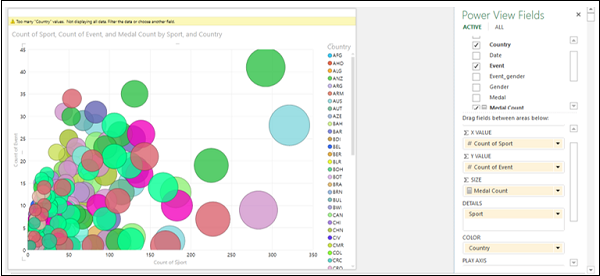
Bạn sẽ quan sát những điều sau:
Bong bóng được tô màu bởi các giá trị của trường - Quốc gia.
Trường - Quốc gia xuất hiện trong Chú giải.
Thông báo cảnh báo được hiển thị trên đầu Biểu đồ - Quá nhiều giá trị 'Quốc gia'. Không hiển thị tất cả dữ liệu. Lọc dữ liệu hoặc chọn trường khác.
Lọc dữ liệu như sau:
- Trong khu vực Bộ lọc, nhấp vào Số huy chương.
- Nhấp vào Chế độ lọc nâng cao ở phía bên phải.
- Đặt tiêu chí bộ lọc thành - Medal Count is greater than or equal to 250.
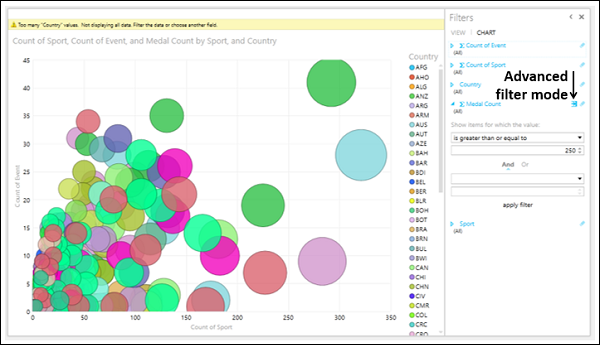
Nhấp chuột Apply filter. Dữ liệu trong Biểu đồ bong bóng sẽ được lọc để chỉ hiển thị các điểm dữ liệu đáp ứng tiêu chí bộ lọc đã đặt.
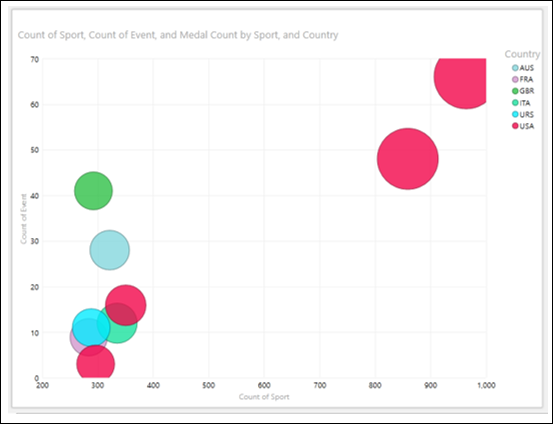
Sau khi áp dụng bộ lọc, số lượng giá trị trong Chú giải là rất ít và giá trị đó được Power View chấp nhận.
Nhấp vào giá trị - Hoa Kỳ trong Huyền thoại. Các bong bóng tương ứng với giá trị Quốc gia - Hoa Kỳ sẽ được đánh dấu. Tất cả các Bong bóng khác sẽ không hoạt động.
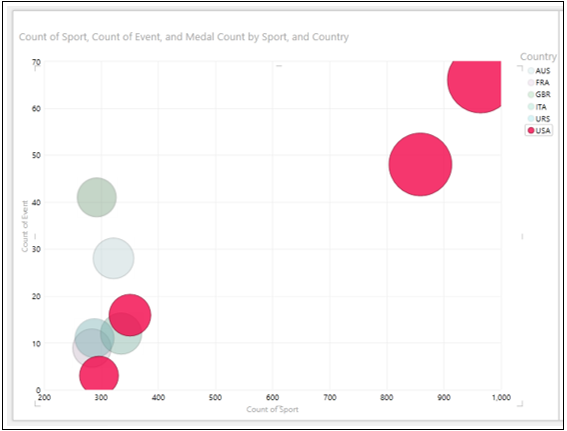
Kết hợp Biểu đồ bong bóng và Hình ảnh hóa bảng
Bạn có thể xem các tính năng tương tác của trực quan hóa Biểu đồ bong bóng bằng cách đặt một Bảng trên cùng một Power View.
- Tạo Bảng với các trường - Quốc gia, Thể thao và Tổng số huy chương.
- Lọc Bảng với tiêu chí lọc giống như trong Biểu đồ bong bóng.
- Điều chỉnh kích thước và vị trí của Biểu đồ bong bóng và Bảng để xuất hiện như hình dưới đây.
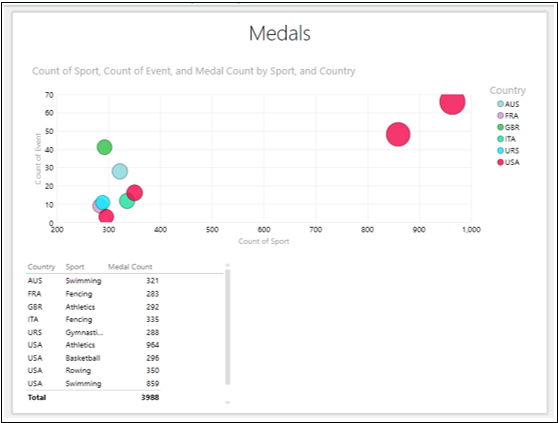
Nhấp chuột USA bên trong Legend.
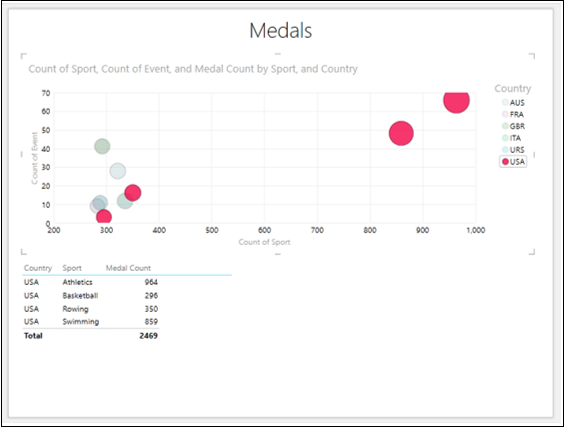
Bạn sẽ quan sát những điều sau:
Các điểm dữ liệu tương ứng với giá trị được chọn trong Chú giải được tô sáng. Tất cả các Bong bóng khác đều có màu xám.
Bảng hiển thị giá trị của các điểm dữ liệu được đánh dấu trong Biểu đồ bong bóng.
Hình ảnh hóa với Trục chơi
Một tính năng mạnh mẽ khác mà bạn có thể sử dụng để khám phá dữ liệu trong Biểu đồ bong bóng là Trục phát. Bạn có thể trực quan hóa các thay đổi dữ liệu trong một khoảng thời gian bằng cách sử dụng Play Axis.
Kéo trường Quốc gia vào vùng ∑ X VALUE trong ngăn Trường Power View.
Kéo trường Năm vào khu vực CHƠI TRỤC. Dòng thời gian có nút Phát sẽ được chèn vào Biểu đồ bong bóng của bạn.
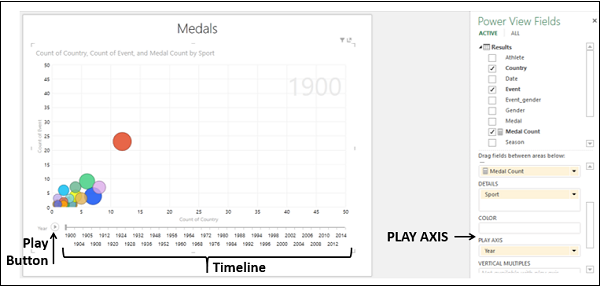
Tiến trình kéo dài từ Năm 1900 đến Năm 2014, mà bạn có dữ liệu trong Mô hình Dữ liệu của mình.
Nhấp vào nút Phát.
Các bong bóng di chuyển, lớn lên và thu nhỏ để hiển thị các giá trị thay đổi như thế nào dựa trên trục phát. Một đường dọc nhỏ xuất hiện trên dòng thời gian di chuyển trên dòng thời gian. Giá trị Thời gian, Năm trong trường hợp này sẽ được hiển thị ở góc trên cùng bên phải của Biểu đồ và thay đổi theo tiến trình của dòng thời gian.
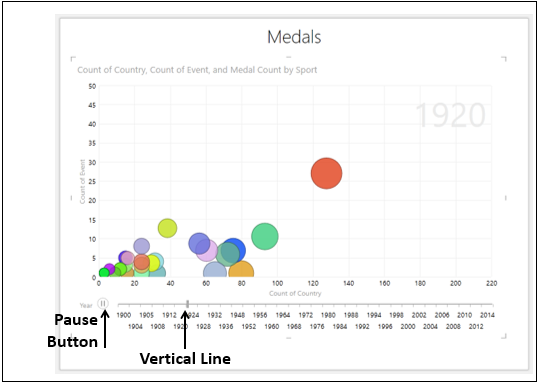
Nhấp vào nút Tạm dừng. Bạn có thể xem dữ liệu tại thời điểm đó. Giá trị Thời gian, Năm, tại thời điểm đó sẽ được hiển thị ở góc trên cùng bên phải của Biểu đồ.
Nhấp và kéo đường thẳng đứng sang trái hoặc phải đến thời điểm bạn quan tâm. Bạn có thể xem dữ liệu tại thời điểm đó.
Bạn có thể điều chỉnh dòng thời gian bằng cách lọc các giá trị trường Năm trong vùng Bộ lọc. Điều này sẽ hữu ích nếu bạn muốn tập trung vào một phạm vi thời gian cụ thể hoặc nếu dòng thời gian quá rộng.
Giả sử bạn muốn hình dung các thay đổi dữ liệu trong giai đoạn 2004-2014.
Đặt bộ lọc cho chế độ lọc Năm trong Phạm vi thành 2004 - 2014 trong vùng Bộ lọc. Dòng thời gian thay đổi để hiển thị phạm vi đã chọn có ít giá trị hơn.
Nhấp vào nút Phát.
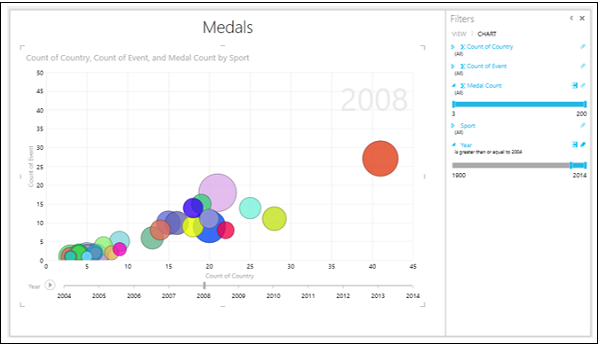
Bạn sẽ có cái nhìn chi tiết hơn về dữ liệu nằm trong cửa sổ hạn chế của dòng thời gian. Bạn có thể tạm dừng bất kỳ lúc nào để nghiên cứu dữ liệu chi tiết hơn.
Bạn cũng có thể xem lịch sử theo dõi mà bong bóng đã theo thời gian.
Nhấp vào Bong bóng đại diện cho môn thể thao- Swimming. Chỉ Bong bóng đó sẽ được đánh dấu và tất cả các Bong bóng khác sẽ không hoạt động.
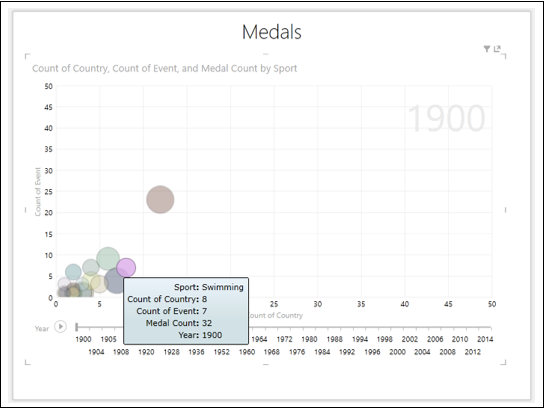
Nhấp vào nút Phát.

Bạn có thể thấy dấu vết mà bong bóng đã theo thời gian.
Nhấp vào Bong bóng đại diện cho môn thể thao- Shooting. Chỉ Bong bóng đó mới được tô sáng và tất cả các Bong bóng khác sẽ không hoạt động.

Nhấp vào nút Play.
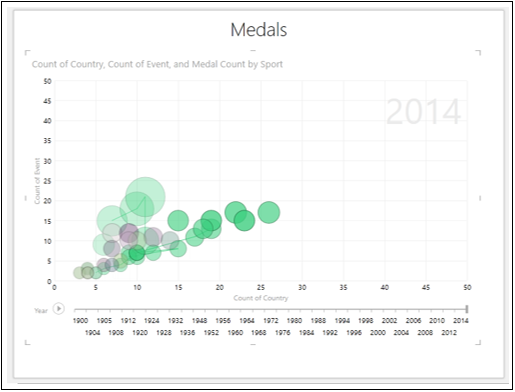
Bạn có thể theo dõi bong bóng theo thời gian.